
时间:2021-12-31 00:21:28 来源:www.win10xitong.com 作者:win10
win10系统对大家来说可能都不会陌生,但是还是会遇到win10系统wsappx进程占用大量资源的问题时不知道如何解决。要是你的电脑技术没有达到一定的水平,可能就不能解决这个win10系统wsappx进程占用大量资源的情况。我们完全可以自己动手来解决win10系统wsappx进程占用大量资源问题,完全可以按照小编的这个方法:1、html">2、html">Win7系统任务管理器dllhost.exe进程占用大量CPU怎么办就轻松加愉快的把这个问题处理好了。以下内容图文并茂的教你win10系统wsappx进程占用大量资源的解决形式。
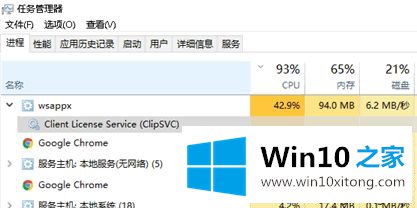
如果您展开wsappx,您会发现通常会显示两个进程,客户端许可证服务(ClipSVC)或appx部署服务(AppXSVC)。我们可以在服务管理器中找到这两者:
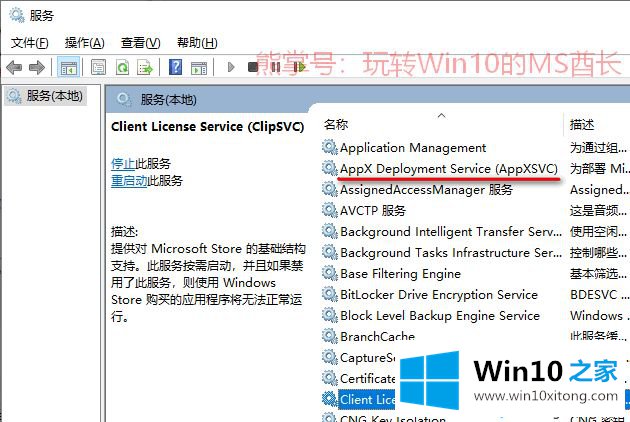
检查客户端许可证服务(ClipSVC)服务的属性。图:
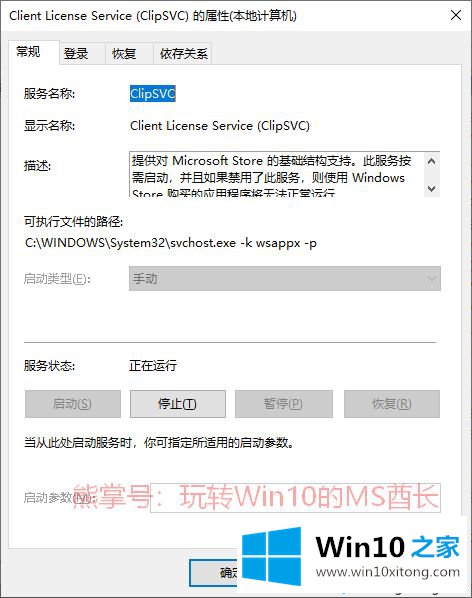
可以看出,对它的描述是:
为微软商店提供基础设施支持。此服务按需启动,如果此服务被禁用,使用Windows Store购买的应用程序将无法正常工作。
检查AppX部署服务(AppXSVC)服务的属性。图:
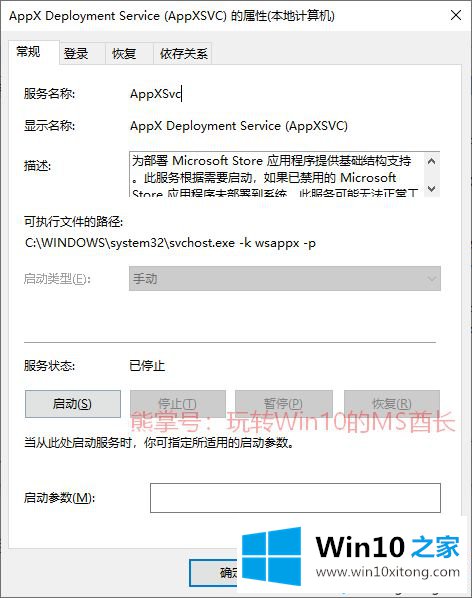
它被描述为:
为部署微软商店应用程序提供基础架构支持。该服务根据需要启动。如果禁用的Microsoft Store应用程序未部署到系统,此服务可能无法正常工作。
两者的可执行文件的路径是:
c : \ WINDOWs \ system32 \ svchost . exe-k wsappx-p
因此,无论是ClipSVC还是AppXSVC,简而言之,wsappx都与微软商店应用商店有关。
Wsappx经常占用过多的系统资源,这与Microsoft Store的自动更新应用机制有关,关闭自动更新应用可以解决问题。方法如下:
打开微软商店,点击窗口右上角的三点“查看更多”图标,在弹出菜单中选择“设置”。图:
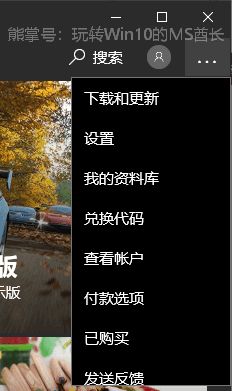
在打开的“设置”界面可以看到“自动更新应用”的设置项。图:
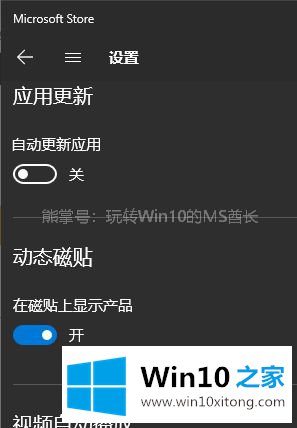
把它设置为“关”。
这样,在正常情况下,wsappx占用资源过多的情况就不会再发生了。您还可以打开服务管理器并手动停止客户端许可证服务(ClipSVC)和AppX部署服务(AppXSVC)。
如果你也遇到了win10系统wsappx进程占用大量资源的问题,就可以按照上面的办法来解决了。各位的问题不知道有没有得到解决呢?如果你还有别的windows系统相关的问题,可以继续在本站查找阅读。